Pelayar Internet mempunyai keupayaan untuk menyimpan maklumat peribadi dan kata laluan anda dengan selamat supaya ia boleh diisi secara automatik. Pemegang akaun Panggilan Video healthdirect boleh menggunakan ciri ini untuk log masuk dengan mudah dan pesakit boleh menggunakan ciri ini untuk mengisi ruangan kemasukan pesakit secara automatik dengan butiran daripada janji temu mereka sebelum ini. Ciri ini dihidupkan secara lalai dalam kebanyakan penyemak imbas kami yang disokong, oleh itu maklumat dan kata laluan yang disimpan mesti dikemas kini dengan kerap untuk mengelakkan maklumat yang lapuk dan tidak betul diakses. Semak halaman ini untuk memastikan anda menggunakan penyemak imbas yang disokong untuk Panggilan Video.
Simpan Maklumat Log Masuk
Penyemak imbas menawarkan untuk menyimpan nama pengguna dan kata laluan anda untuk aplikasi web apabila anda log masuk buat kali pertama. Jika anda ingin penyemak imbas menyimpan maklumat ini, sila klik pada Simpan apabila anda melihat gesaan.
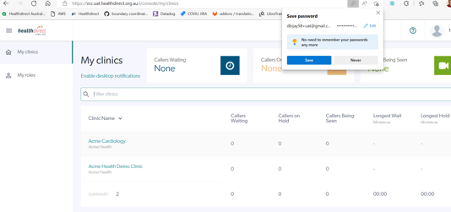
Kemas kini Maklumat Log Masuk
Setiap kali anda menukar kata laluan untuk aplikasi web selepas kata laluan telah disimpan, penyemak imbas menawarkan untuk mengemas kini kata laluan yang disimpan. Jika anda ingin terus menggunakan pilihan autolengkap, sila klik pada Kemas Kini .
Sila ambil perhatian:
- Jika anda tidak mengemas kini kata laluan, penyemak imbas akan terus menggunakan kata laluan lama dan anda mungkin tidak dapat log masuk dengan auto-isi.
- Jika anda telah menukar kata laluan pada peranti/pelayar lain, log masuk auto isi tidak akan berfungsi kerana ia masih mengingati kata laluan sebelumnya. Anda mesti log masuk secara manual terlebih dahulu dan kemudian penyemak imbas akan menawarkan untuk menyimpan kata laluan.

Menyimpan maklumat lain
Penyemak imbas juga boleh menyimpan alamat dan nombor telefon. Apabila dalam panggilan dan memanggil telefon sebagai peserta tambahan, nombor telefon boleh dipilih daripada senarai juntai bawah jika ia telah didail sebelum ini. Ini akan mengurangkan kesilapan kemasukan manual dan memudahkan pengguna.

Untuk arahan khusus penyemak imbas mengenai mendayakan dan melumpuhkan pilihan autosimpan sila klik pada penyemak imbas yang anda gunakan daripada senarai di bawah:
Google Chrome
Setiap kali anda memasukkan bukti kelayakan anda, Google Chrome meminta anda menyimpannya. Pada kali seterusnya anda membuka tapak web ini, penyemak imbas anda akan mengisi secara automatik kelayakan kata laluan yang disimpan. Jika anda log masuk ke Chrome dengan akaun Google anda, anda boleh menggunakan kata laluan anda merentas pelbagai peranti seperti PC dan peranti Android. Menyimpan kata laluan anda dihidupkan secara lalai tetapi anda boleh melumpuhkan pilihan ini.
Untuk mendayakan/melumpuhkan penyimpanan kata laluan dalam Google Chrome , lengkapkan langkah berikut:
- Lancarkan penyemak imbas Google Chrome.
- Klik pada butang menu tiga titik di penjuru kanan sebelah atas Chrome.
- Klik pada Tetapan.
- Tatal ke bawah ke bahagian "Autolengkap" dan klik "Kata Laluan"
- Klik pada togol untuk "Tawaran untuk menyimpan kata laluan" untuk mendayakan atau melumpuhkan
- Anda juga boleh melihat dan mengurus kata laluan anda yang disimpan - mengalih keluar kata laluan yang anda tidak mahu disimpan dengan mengklik pada 3 titik di sebelah simbol mata.
Safari
Pada komputer Mac (iMac, MacBookPro dll):
Untuk mendayakan/melumpuhkan penyimpanan kata laluan dalam Safari pada Mac anda , lengkapkan langkah berikut:
- Klik Safari - Keutamaan.
- Klik tab "AutoIsi" di bahagian atas tetingkap dan nyahtanda "Nama pengguna dan kata laluan".
- Anda boleh melihat nama pengguna dan kata laluan yang Safari sudah ingat dengan mengklik butang "Edit" di sebelah kanan "Nama pengguna dan kata laluan" atau dengan mengklik ikon "Kata Laluan" di bahagian atas tetingkap pilihan Safari. Anda boleh mengalih keluar kata laluan yang disimpan daripada senarai ini jika mahu.
Pada peranti iOS (iPhone/iPad)
- Pergi ke apl Tetapan pada peranti anda
- Dalam Tetapan pergi ke Safari dan kemudian AutoIsi.
- Lumpuhkan pilihan "Nama dan Kata Laluan".
- Semak kata laluan yang Safari sudah ingat dengan menuju ke Tetapan - Safari - Kata Laluan. Anda boleh mengeluarkannya jika mahu.
Microsoft Edge
Untuk mendayakan/melumpuhkan penjimatan kata laluan dalam Microsoft Edge , lengkapkan langkah berikut:
- Pada Windows 10, klik Menu - Tetapan
- Tatal ke bawah ke bahagian bawah anak tetingkap Tetapan dan klik butang "Lihat tetapan lanjutan".
- Tatal ke bawah ke bahagian "Privasi dan perkhidmatan" dan tetapkan "Tawaran untuk menyimpan kata laluan" kepada "Mati"
- Anda boleh mengklik pautan "Urus kata laluan saya yang disimpan" untuk melihat kata laluan yang Edge sudah tahu dan mengalih keluarnya jika dikehendaki.
Mozilla Firefox
Untuk mendayakan/melumpuhkan penyimpanan kata laluan dalam Mozilla Firefox , lengkapkan langkah berikut:
- Klik pada Menu dan pilih Pilihan
- Klik tab "Keselamatan" di sebelah kiri halaman pilihan dan nyahtanda "Ingat log masuk untuk tapak"
- Anda boleh mengklik butang "Log Masuk Disimpan" untuk melihat kata laluan yang telah disimpan oleh Firefox dan mengalih keluarnya daripada Firefox jika dikehendaki.